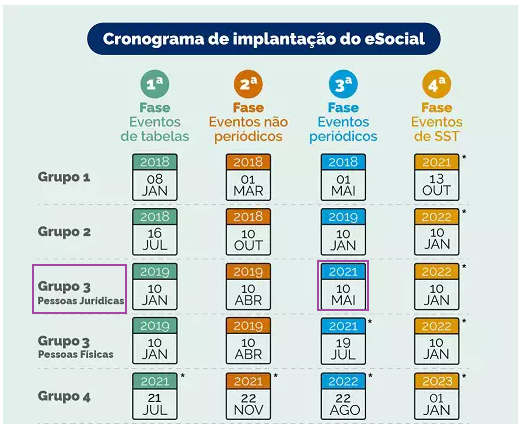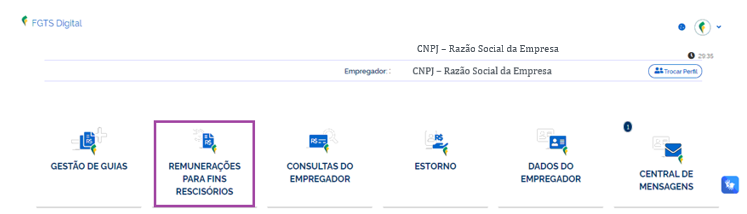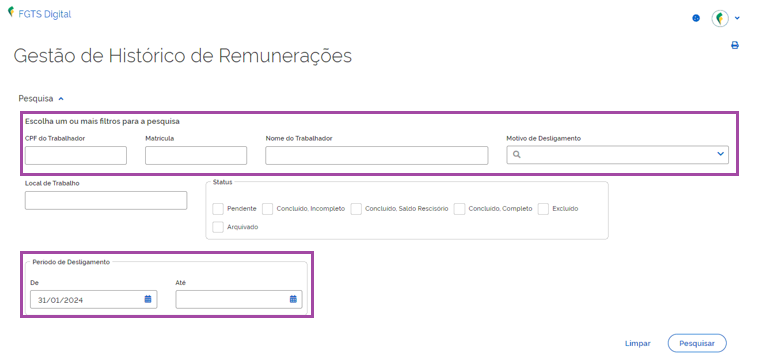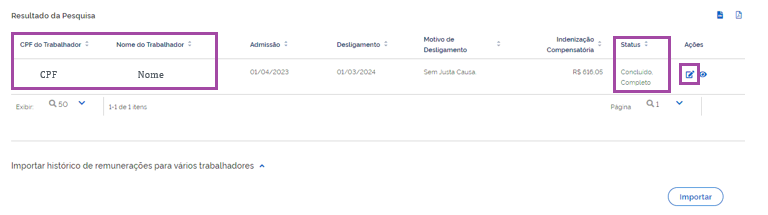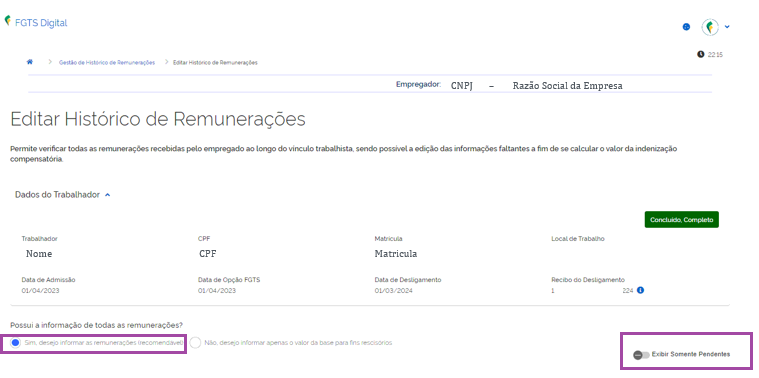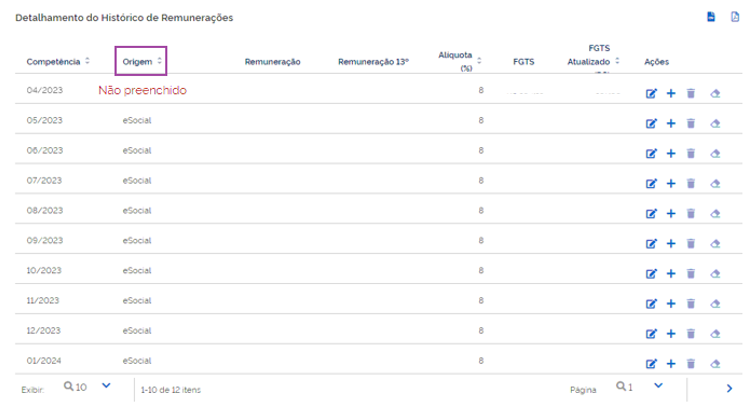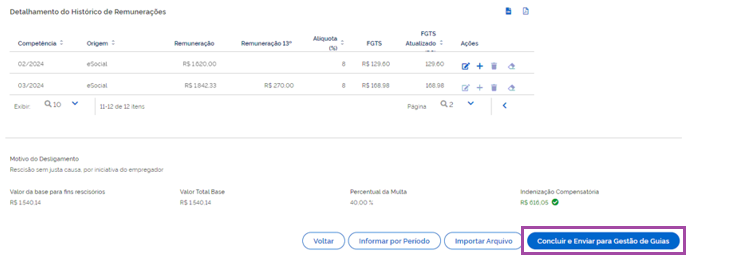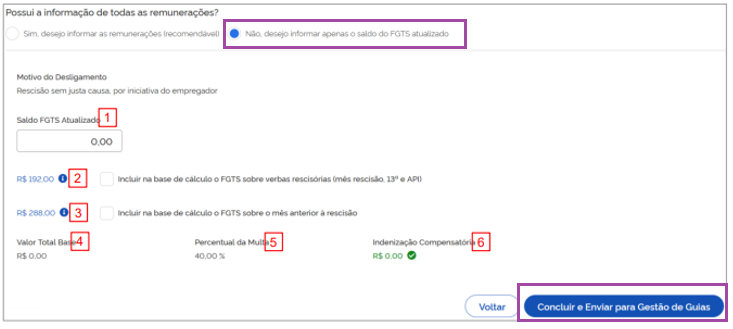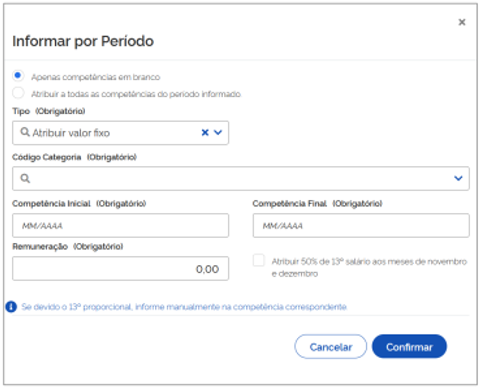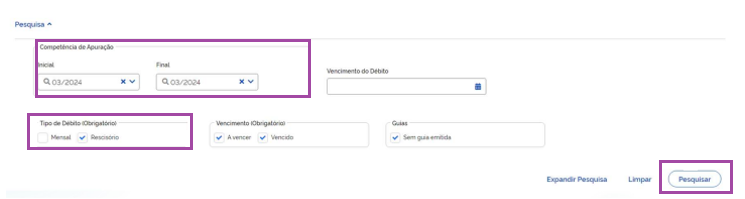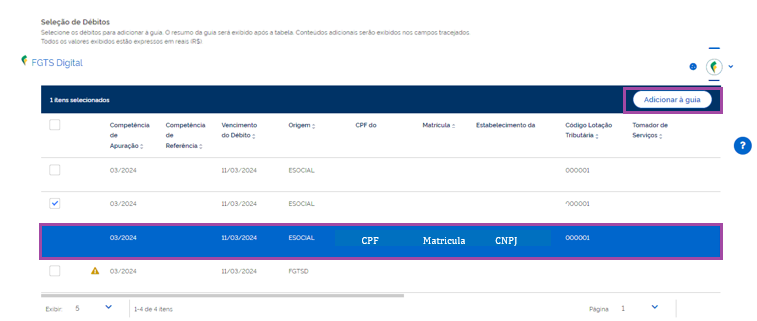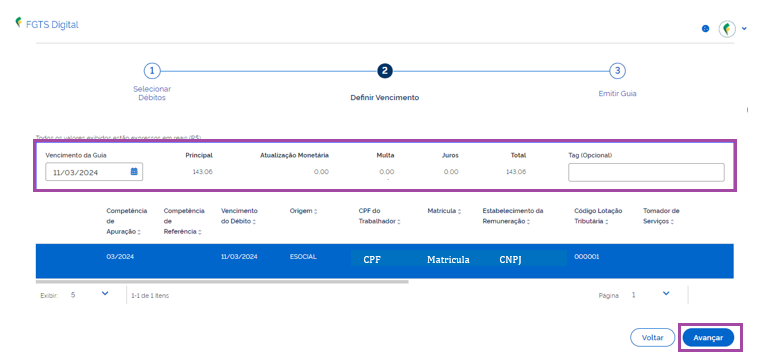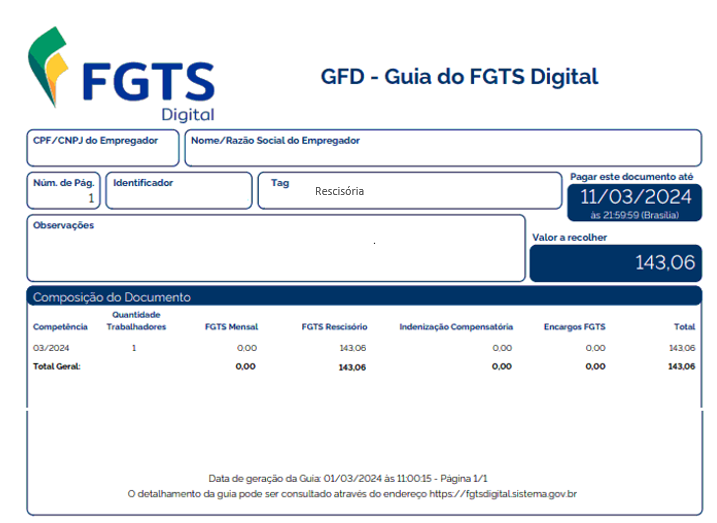Este Artigo tem como objetivo orientar os usuários em como emitir a guia Rescisória no portal do FGTS Digital.
Importante
- Desligamentos até 29/02/2024 continuam recolhendo os valores através GRRF/CAIXA.
- Desligamentos a partir de 01/03/2024 o recolhimento será realizado via FGTS Digital.
- Desligamentos no início do mês, 01 a 10, é necessário transmitir os eventos periódicos (S-1200/S-1210) da competência anterior ao desligamento, após aceito enviar o S-2299, para correta composição dos valores da guia rescisória.
- Nos casos em que o empregado foi admitido antes da obrigatoriedade de transmissão dos eventos periódicos do eSocial, ao transmitir o desligamento serão considerados para cálculo da Guia Rescisória apenas os valores de FGTS referente aos eventos periódicos existentes no eSocial. Para esses casos, será necessário a inclusão dos valores de FGTS dos períodos anteriores.
Exemplo:
Admissão: 05/02/2021
Empresa: Jurídica do 3° Grupo, obrigatoriedade do envio dos eventos periódicos em 10/05/2021.
Desligamento: 01/03/2024
Neste exemplo, será necessário a inclusão dos valores do FGTS no portal dos meses de 02/2021, 03/2021 e 04/2021.
Após a transmissão e aceite do evento S-2299, acesse o portal do FGTS Digital.
FGTS Digital
1- Acesse Remunerações para Fins Rescisórios.
Essa funcionalidade permite que o usuário acesse o Histórico de Remunerações do empregado demitido por motivo que gere o pagamento de multa rescisória e verifique se constam todas as remunerações recebidas pelo empregado ao longo de todo o vínculo trabalhista, a fim de se calcular o valor correto da indenização compensatória (multa do FGTS).
2- Localize o funcionário e informe o período do desligamento, exemplo 01/03/2024 a 31/03/2024.
3- Será apresentado o funcionário.
No campo Status, caso apresente pendente, será necessário a inclusão dos valores de FGTS faltantes no portal. Para adicionar ou alterar os valores clique em editar .
4- É possível realizar a inclusão dos valores faltantes das seguintes formas:
- Informar todas as Remunerações (Recomendável)
Ao assinalar a opção Sim, desejo informar as remunerações (recomendável), o sistema abre o Detalhamento do Histórico de Remunerações, que apresenta as informações de remuneração de todo o contrato de trabalho. Nessa tela, é permitido ao usuário verificar as remunerações informadas para aquele empregado ao longo do vínculo trabalhista, sendo possível a edição dos dados faltantes, a fim de se calcular o correto valor da indenização compensatória. Caso o usuário prefira que sejam exibidas somente as competências pendentes, deve ativar o botão exibir apenas faltantes.
Para as competências faltantes, no campo origem será apresentado não preenchido e será possível a inclusão individual dos valores.
5- Após a inclusão ou alteração dos valores, clique em Concluir e Enviar para Gestão de Guias
- Informar apenas o Saldo do FGTS Atualizado
No histórico de remunerações de um empregado, ao assinalar a opção desejo informar apenas o Saldo do FGTS Atualizado, o usuário visualiza a tela a seguir:
Detalhamento dos campos:
1) Saldo FGTS Atualizado: Valor base para fins rescisórios, solicitado por meio da GRRF/Conectividade Social/CAIXA, acrescido dos valores referentes aos depósitos mensais ainda não efetuados, não integrados ou ainda não creditados. Deve ser informado manualmente pelo usuário.
2) FGTS sobre verbas rescisórias (mês da rescisão, 13º salário e aviso prévio indenizado): Essa opção deve ser assinalada pelo usuário, caso esses valores não estejam incluídos no Saldo FGTS Atualizado. O valor que consta na tela foi calculado com base na remuneração declarada ao eSocial, conforme é informado quando se passa o cursor do “mouse” no símbolo.
3) FGTS sobre o mês anterior à rescisão: Essa opção deve ser assinalada pelo usuário, caso esse valor não esteja incluído no Saldo FGTS Atualizado. O valor que consta na tela foi calculado com base na remuneração declarada ao eSocial, conforme é informado quando se passa o cursor do “mouse” no símbolo.
4) Valor Total Base: Corresponde ao valor da base total para fins rescisórios, acrescido do FGTS sobre as verbas rescisórias e sobre o mês anterior à rescisão, de acordo com o caso.
5) Percentual da Multa: Percentual definido de acordo com o motivo do desligamento que gere pagamento de indenização compensatória (multa do FGTS). Pode ser de 20% (vinte porcento) ou 40% (quarenta porcento).
6) Indenização Compensatória: Valor da multa rescisória calculada de acordo com o Valor Total Base informado.
Após informar o Saldo do FGTS Atualizado e decidir/assinalar as verbas rescisórias a serem incluídas, o sistema calcula a indenização compensatória devida e o usuário pode clicar em Concluir e Enviar para Gestão de Guias> ou voltar.
Uma vez confirmada, o status do empregado muda para Concluído, Saldo Rescisório e será exibida a mensagem de que o cálculo da indenização compensatória foi enviado com sucesso para o módulo de Gestão de Guias.
- Informar por período
Selecionando está opção, será permitido a edição da remuneração de várias competências de uma só vez para um determinado intervalo de tempo do contrato de trabalho, de acordo com parâmetros definidos pelo usuário.
Exemplo:
De janeiro a março de 2023, a base de FGTS do funcionário foi R$ 1.500,00, neste caso o valor do FGTS de cada mês será fixo, sem alteração R$ 120,00.
Selecionando está opção, será possível replicar o valor fixo nas competências selecionadas.
Gestão de Guias
1- Para emissão da guia, retorne a tela inicial e clique em Gestão de Guias.
2- Clique em Emissão de Guia Parametrizada.
3- Selecione a competência e o tipo de débito, neste exemplo rescisório:
4- Selecione os débitos para geração da guia, neste exemplo, será selecionado apenas o funcionário e os valores para geração da guia rescisória.
5- Definir Vencimento.
Nesta fase, o usuário deverá revisar os débitos já adicionados à guia, definir vencimento e personalizá-la.
6- Ao clicar em Emitir Guia, a guia será gerada em formato PDF.